Como usar o mapa do Google na tela sensível ao toque da Tesla?
Podemos lançar o aplicativo do Google Map na grande tela sensível ao toque da Tesla enquanto estiver dirigindo e pode até manipular o aplicativo do Google Map na tela sensível ao toque da Tesla diretamente.
Obter mais detalhes?
1. Preparação
2. Habilite o ponto de acesso WiFi do seu telefone
Precisamos ativar o ponto de acesso Wi-Fi porque usamos é transferir dados entre o telefone e o Tesla EV. Em seguida, verifique se o Tesla EV está conectado ao ponto de acesso Wi-Fi do seu telefone.
IMPORTANTE !!! A opção "Remain connected in Drive" deve ser verificado.
 </p>
</p>
3. Config noTesla Display aplicativo

Abra oTesla Display aplicativo e clique na guia Configuração. É fortemente recomendado definir o “Control on touchscreen” opção verificada. Quando é verificado, podemos manipular o aplicativo do Google Map diretamente na tela sensível ao toque da Tesla.
4. Espelhe para a tela sensível ao toque de Tesla

Após a configuração, clique no botão Iniciar deTesla Display. Escolher “Phone screen when driving” . Depois de um momento, a tela do telefone começa a espelhar. Em seguida, abra o navegador da web de Tesla EV, acesse o URLhttps://td9.cc:7777. Agora podemos ver a tela do telefone no navegador da web.
5. Usando o aplicativo do mapa do Google
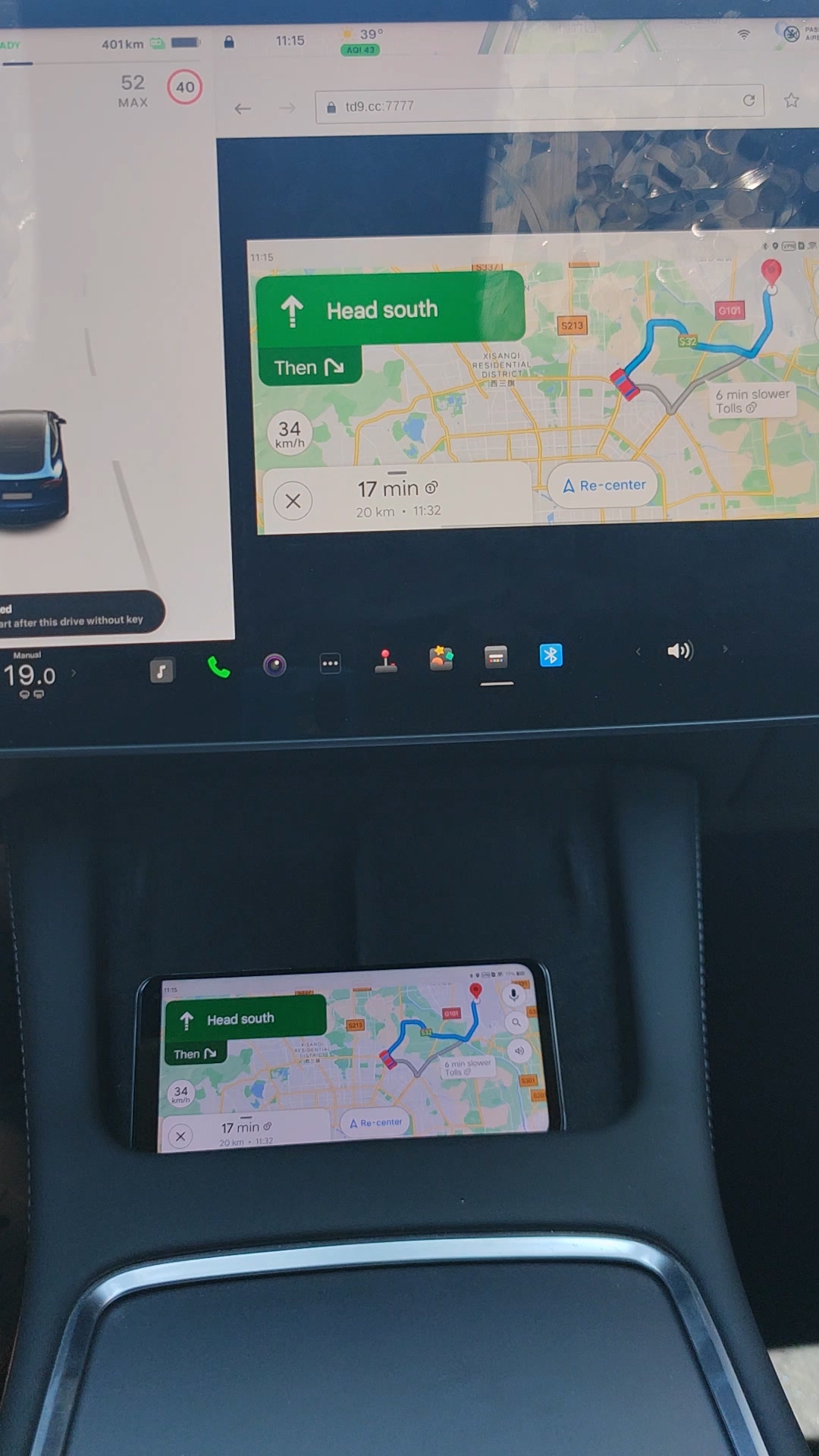
Agora, abrimos o aplicativo do Google Map no telefone e podemos ver que o aplicativo do Google Map é lançado na tela sensível ao toque da Tesla. Em seguida, podemos definir o destino no aplicativo do Google Map.
6. Sobre o som
Verifique se o Bluetooth está ativado no telefone e conectado ao Tesla EV. Defina a fonte sonora de Tesla como Bluetooth. Então podemos ouvir o som de alerta do Google Map dos alto -falantes de Tesla.

